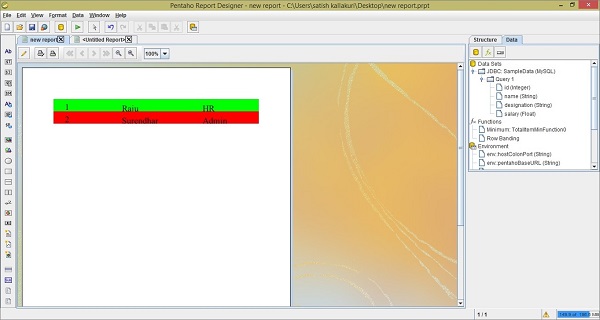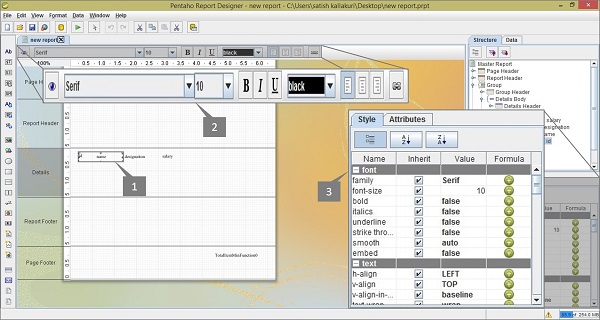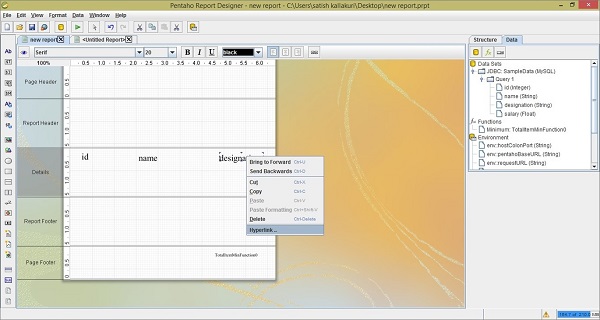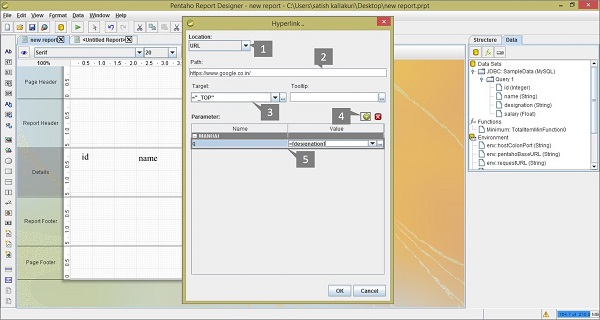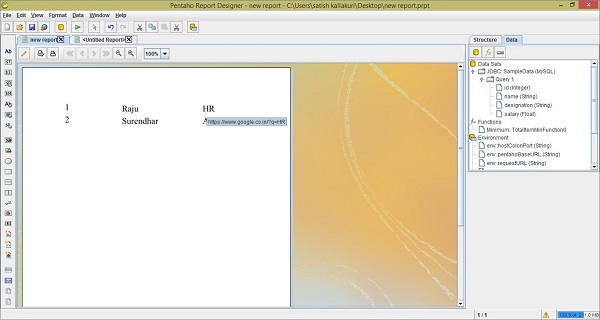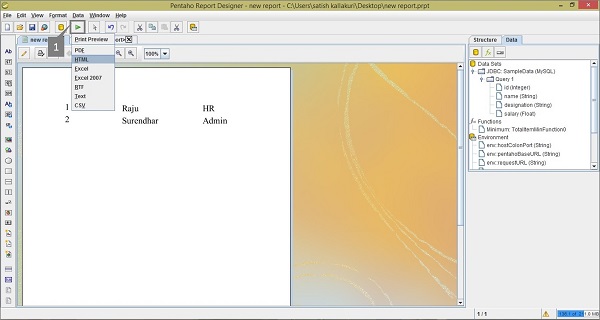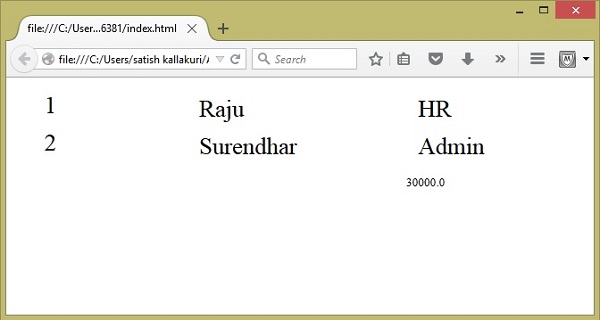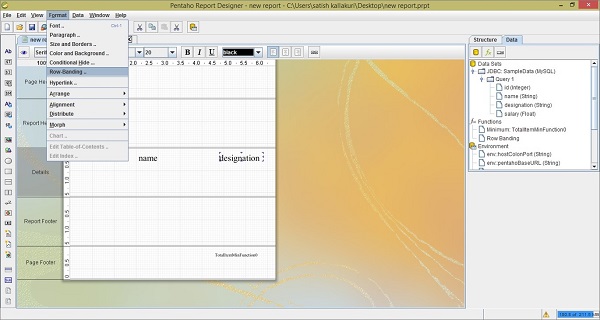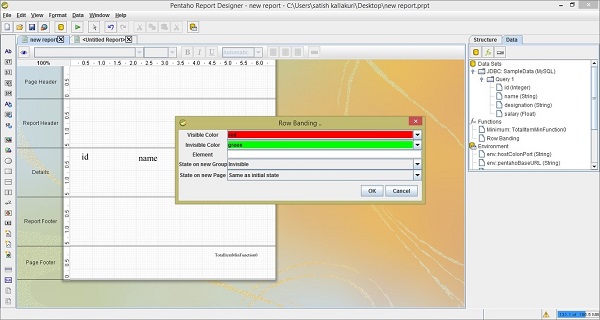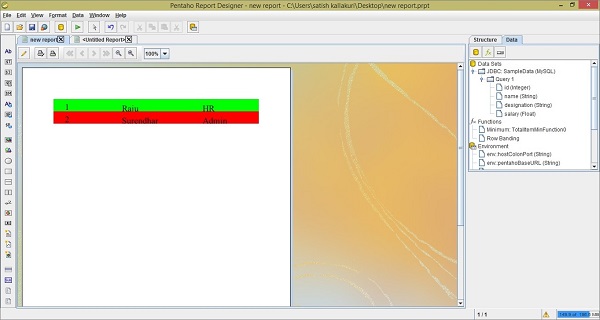Pentaho 格式化
在工作区中放置报表元素后,可以以不同方式对其进行格式化。 Pentaho Reporting Designer 提供了各种功能来根据我们的要求格式化报告元素。
文本格式
所有基于文本的元素(如文本、数字、日期和标签)都可以使用报告画布上方的格式工具栏轻松设置格式。
看看下面的截图。在这里,我们标记并突出显示了三个对象-
选定的报告元素
格式工具栏
用于格式化报表元素的样式窗格选项卡
首先,选择工作区上的报表元素。此后,您可以使用"格式"工具栏或"样式选项卡"窗格中的属性以多种方式设置该元素的格式。
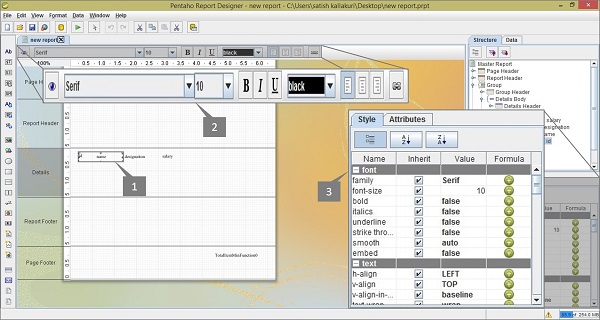
添加超链接
Pentaho Report Designer 允许您添加超链接到您的报告数据。这里我们将通过一个通用示例来说明如何在您的报表中添加超链接。
假设我们已经在
employee 表中添加了一个查询来获取字段的 ID、姓名和名称。我们还将这些字段添加到报告工作区。这里我们的要求是将指定字段的各个值传递给 www.google .co.in 作为使用超链接的参数值。
首先,在工作区中选择指定字段。右键单击它并从列表中选择超链接。看看下面的截图。
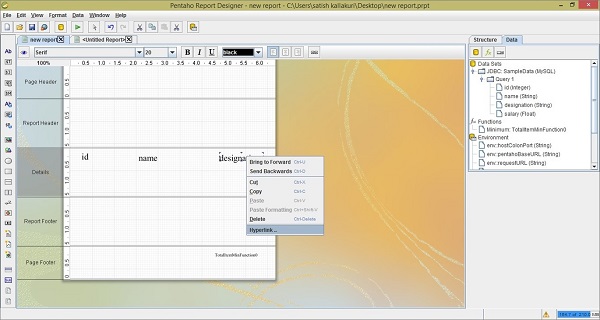
单击"超链接"选项后,您将找到一个对话框,您必须在其中提供详细信息,例如超链接位置的类型、URL、目标、参数名称和值。
看看下面的截图。在这里,我们标记并强调了以下五项活动-
提供超链接位置的类型。通常有四种类型的位置-
Self-链接到相同的报告字段。
URL-提供该参考位置的 URL。
Pentaho Repository-如果您安装 Pentaho Repository,则在本地主机中提供该文件 URL(需要登录)。
Manual Link -手动创建链接或公式并将其作为超链接提供。
在这个例子中,我们使用了 URL 类型的位置。
提供网站或文件的网址。对于此选项,我们使用了 https://www.google.co.in。
提供目标位置,即_TOP、_BLANK 或_PARENT。我们使用了"_TOP"。如果您想在鼠标指针移到超链接文本上时向用户提供任何信息,请在位于目标框旁边的工具提示框中输入信息。
选择加号 (+) 将参数名称和值添加到参数列表中。
为超链接的 URL 提供参数名称和值。此处我们使用"q"作为参数名称和指定字段作为参数值。
最后,单击"确定"以确认超链接属性。
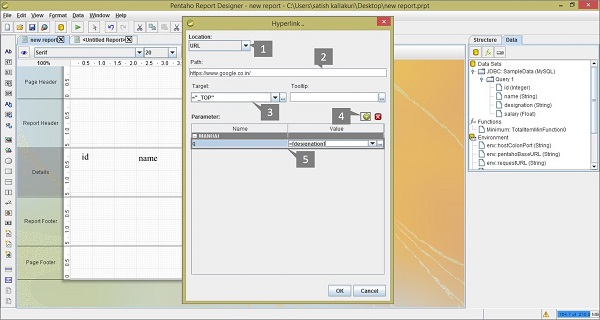
单击格式工具栏上的"预览"按钮查看报告的预览。单击预览按钮后,您将找到以下屏幕截图。将鼠标指针放在任何指定值(HR 或 Admin)上以查看其各自的 URL。
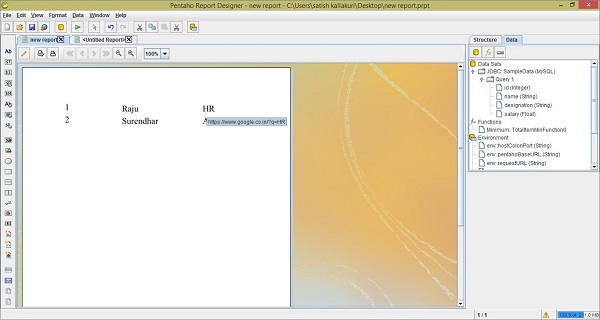
在这个 Pentaho Report Designer 预览中,超链接用于将用户重定向到另一个 URL。为此,您必须通过单击主工具栏上的"运行"按钮(在以下屏幕截图中标记为"1")并选择其上的 HTML 选项,以 HTML 格式运行此报告。
看看下面的截图。运行报告有不同的选项,但我们选择以 HTML 格式显示报告。
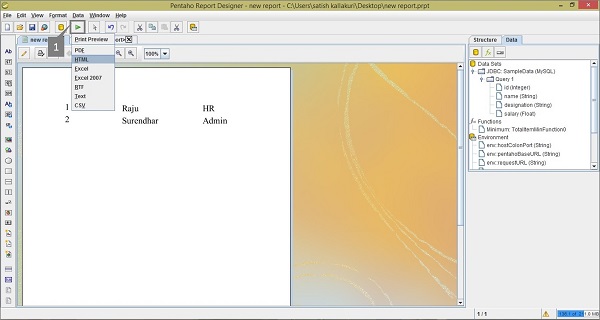
选择 HTML 选项后,您将在单独的 HTML 页面中找到报告数据,如下面的屏幕截图所示。单击任何指定值以了解超链接在 Pentaho Reporting 中的工作原理。
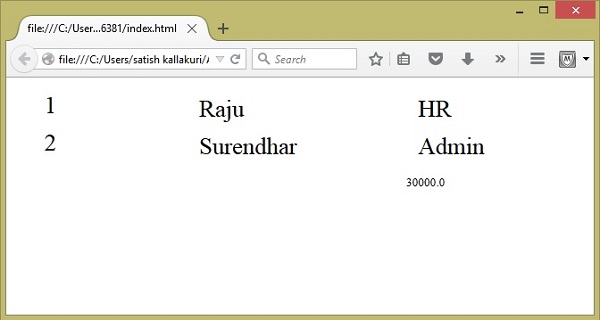
行带
Pentaho Report Designer 有一个 row banding 属性,允许您为报告的交替行着色。让我们以前面的例子来了解它是如何工作的。
将元素添加到工作区后,单击报表工作区 → 转到格式菜单 → 选择行带。看看下面的截图。
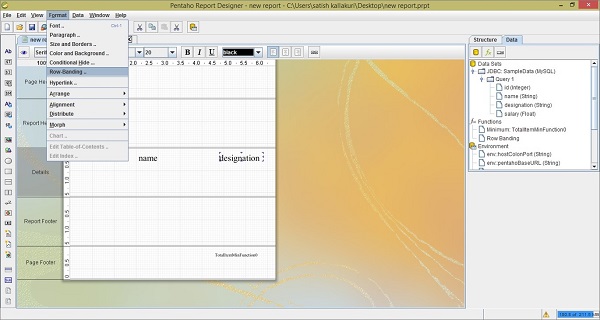
选择Row Banding 选项后,您将找到一个对话框。在这里,您可以从下拉列表中选择一种颜色。我们选择了红色和绿色作为替代颜色。现在,单击"确定"按钮进行确认。看看下面的截图。
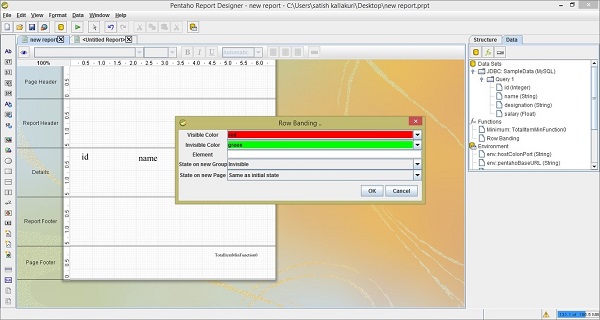
单击"预览"按钮以查看您的报告如何以不同的行颜色显示。它将如下面的屏幕截图所示。